電腦操作過程如遇到突然自動開機關機問題時,很多使用者會覺得莫名其妙,怎麼會突然自動重新開機,電腦是不是有問題,解決方式之一,可先取消「自動重新啟動」選項,如取消後,就不會常常重開機,這樣就繼續保持取消。如取消之後,操作時出現藍底白字的畫面,請參考錯誤訊息代碼,上網搜尋解決方案,或找電腦公司或原廠協助解決。造成電腦藍底白字或電腦自動重新開機關機,可能原因是:電源供應器(POWER)電壓不夠或電壓不穩,電容爆漿,作業系統問題,安裝新硬體(CPU、記憶體、介面卡、螢幕或列表機..等),安裝新軟體、驅動程式....等等出了狀況。
取消「自動重新啟動」選項,設定方式如下:控制台->系統->進階系統設定->進階->啟動及修護 「設定」。
系統失敗,取消「自動重新啟動」選項->確定。
調整效能:
控制台->系統->進階系統設定->進階->設定。
把有「淡出」的項目取消打勾->套用->確定。
隱藏重要訊息通知提示:
因重要訊息通知這個功能很干擾,建議隱藏。
在螢幕右下角「重要訊息中心」按滑鼠右鍵,分別按「不顯示App圖示」、「不顯示新通知的數目」。
取消登入Windows時自動啟動 OneDrive:
於工作列︿圖示按一下,在 OneDrive 圖示按滑鼠右鍵,選「設定」。
取消「在我登入Windows時自動啟動 OneDrive」設定。
新增輸入法:
安裝Windows 10 rs4時最多可以增加二種輸入法,RS4新增輸入法已從「控制台」移至「設定」,如有需要再新增輸入法,按「開始」->「設定」->「時間與語言」->「地區與語言」->
「Windows 顯示語言」->「選項」。
「新增鍵盤」->選擇要新增輸入法,例如「微軟速成」。不在選單中的輸入法,須另行安裝。
進階鍵盤設定->勾選「讓我針對每個應用程式視窗使用不同的輸入法」。在中文輸入狀態,滑鼠點網址列,會自動切換為英數輸入。
加快資料夾開啟速度:
滑鼠右鍵點一下左下角「開始」按鈕->執行。開啟欄輸入regedit->確定。
展開登錄編輯程式左邊視窗->HKEY_CURRENT_USER\Software\Microsoft \Windows\CurrentVersion\Explorer,在「Explorer」上按滑鼠右鍵,選「新增」,再選「機碼」。
將新增的機碼名稱改為「Serialize」。
在「Serialize」機碼上按滑鼠右鍵新增一個 DWORD 值(32位)
將新增的DWORD 值(32位)名稱改為 StartupDelayInMSec,滑鼠雙響StartupDelayInMSec,數值資料設0。
設定完成,關閉登錄編輯程式,重啟電腦。
啟用內建的Administrator帳戶的管理員核准模式:
滑鼠右鍵點一下左下角「開始」按鈕->執行。開啟欄輸入secpol.msc /s->確定。
本機原則->安全性選項->在視窗右邊找到「使用者帳戶控制:內建的Administrator帳戶的管理員核准模式」。
點選「已啟用」->確定。必須重新開機,設定才會生效。
執行程式或開啟檔案跳出「安全性警告」視窗,解決方法:
執行網路硬碟機內的程式,跳出「開啟檔案-安全性警告」視窗,如下圖:
滑鼠右鍵點一下左下角「開始」按鈕->執行。
點選左邊->使用者設定->系統管理範本->Windows元件,滑鼠雙響右邊「附件管理員」。
滑鼠雙響右邊「中度風險檔案類型的包含清單」。中度風險只對網路硬碟機內的程式有用,從網際網路下載的程式還是會警告,除非設定低度風險,但是不建議這樣設定。
點選「已啟用」->在選項中輸入開啟檔案不跳出安全性警告視窗的檔案附檔名,例如:.exe ; .bat ; .cmd ; .doc ; .docx ; .pdf ; .xls ; .xlsx ; .ppt ; .pptx ; .lnk ; .vbs ; .rar ; .zip ; .mdb。->套用->確定。
關閉建議網站:
滑鼠右鍵點一下左下角「開始」按鈕->執行。開啟欄輸入gpedit.msc->確定。
點選左邊->電腦設定->系統管理範本->Windows元件->Internet Explorer->滑鼠雙響右邊「開啟建議網站」。
點選「已停用」->套用->確定。
關閉網頁快訊:
點選左邊->電腦設定->系統管理範本->Windows元件->RSS摘要->滑鼠雙響右邊「防止訂閱或刪除摘要或網頁快訊」。
點選「已啟用」->套用->確定。
讓Windows10系統時間顯示到秒(預設只顯示到分):
方法1:修改註冊表
滑鼠右鍵點一下左下角「開始」按鈕->執行。開啟欄輸入regedit->確定。
展開至HKEY_CURRENT_USER\SOFTWARE\Microsoft\Windows\CurrentVersion\Explorer\Advanced
在右側按滑鼠右鍵->新增 一個DWORD(32位)值,名稱為ShowSecondsInSystemClock,滑鼠雙響ShowSecondsInSystemClock打開。
將數值資料修改為1,確定。
要恢復預設只顯示到分,直接刪除ShowSecondsInSystemClock。
;意見反映頻率設 永不,以下機碼,可加入startpage.reg,安裝時匯入。
[HKEY_LOCAL_MACHINE\SOFTWARE\Policies\Microsoft\Windows\DataCollection]
"DoNotShowFeedbackNotifications"=dword:00000001
加快資料夾開啟速度及時間顯示到秒的機碼設定,也可以匯出加入startpage.reg,安裝時匯入。
方法2:使用DISM++
系統最佳化->展開 工作列相關設定->開啟「工具列時鐘精確到秒」->確定。
工作列時間顯示到秒
隱藏3D物件資料夾:
沒有用到VR、MR功能的電腦,可隱藏3D物件資料夾。
滑鼠右鍵點一下左下角「開始」按鈕->執行。開啟欄輸入regedit->確定。
展開至
HKEY_LOCAL_MACHINE\SOFTWARE\Microsoft\Windows\CurrentVersion\Explorer\FolderDescriptions\{31C0DD25-9439-4F12-BF41-7FF4EDA38722}
在31C0DD25-9439-4F12-BF41-7FF4EDA38722資料夾按滑鼠右鍵->新增->機碼。
將該機碼名名稱改為 PropertyBag->在PropertyBag上按滑鼠右鍵->新增->字串值。
將字串名稱改為 ThisPCPolicy->滑鼠雙響ThisPCPolicy打開。輸入Hide 隱藏3D物件資料夾, 輸入Show 顯示3D物件資料夾(注意有分大小寫)。
3D物件資料夾已隱藏。





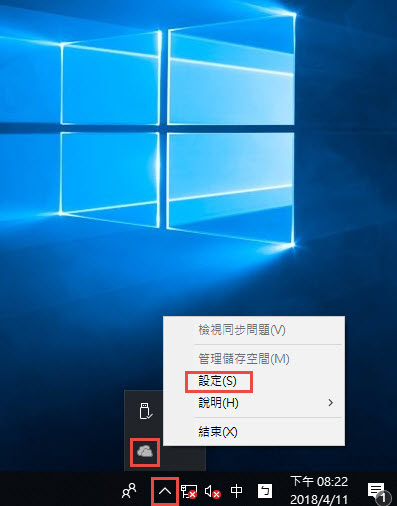
































沒有留言:
張貼留言